怎么清空u盘里的内容 如何清空u盘所有内容
更新时间:2023-04-05 12:43:36作者:xiaoliu
有些用户对于一些长时间没有使用的u盘工具,想要重新拿来进行存储文件的时候,难免会因为堆积的垃圾文件过多而导致内存不足,这时往往需要对u盘中的内容进行清理,同时也能保证u盘进行存储文件时的安全,那么怎么清空u盘里的内容呢?这里小编就来告诉大家清空u盘里的内容操作方法。
具体方法:
1、在电脑桌面上点击【此电脑】。
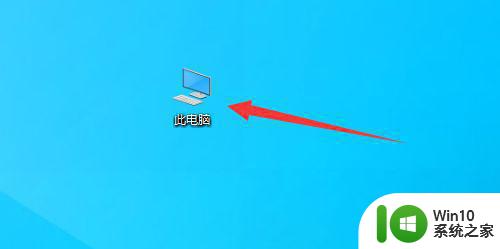
2、进入到此电脑窗口后找到需要彻底清理干净的U盘。
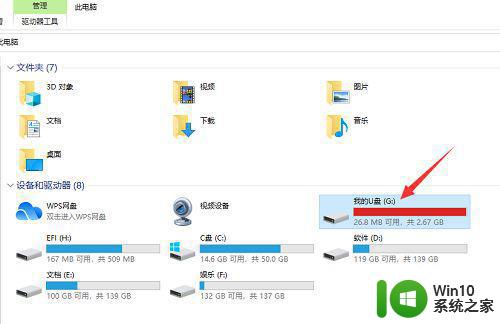
3、鼠标右键U盘后在弹出的菜单中点击【格式化】。
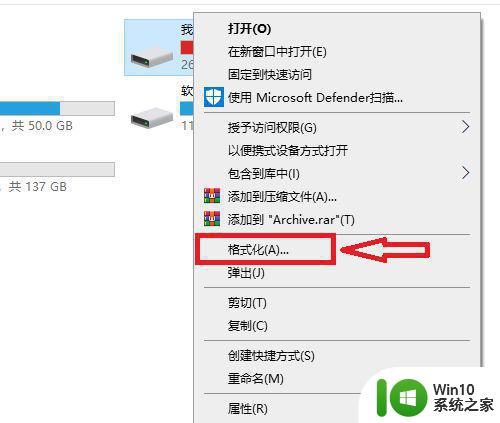
4、在弹出的以下窗口中点击【开始】即可立马彻底清理干净U盘里的内容。
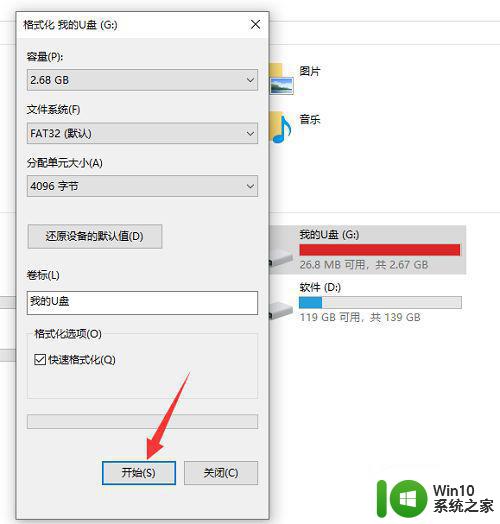
上述就是小编教大家的清空u盘里的内容操作方法了,有需要的用户就可以根据小编的步骤进行操作了,希望能够对大家有所帮助。
怎么清空u盘里的内容 如何清空u盘所有内容相关教程
- 怎样清空u盘里的文件 如何清空u盘所有文件
- U盘如何清理内存空间 清理U盘存储空间的方法
- U盘内存满了如何清理 U盘如何清理内存空间
- word的表格怎么清除内容 如何快速清空Word表格中的内容
- 如何彻底清空U盘内的所有数据 U盘里的文件删除不了怎么办
- 如何彻底清空U盘内所有文件 U盘怎么批量删除所有文件
- 怎样清理u盘内存空间 u盘内存不足怎么办
- 电脑上怎么清空u盘 如何清空U盘并恢复出厂设置
- 电脑如何清理c盘空间内存 电脑C盘空间清理方法
- 怎样清除电脑剪贴板的内容 电脑剪贴板数据怎么清空
- 怎样将u盘内容备份到电脑 如何备份u盘内容到电脑
- 怎样清空优盘里的东西 怎么把u盘清理干净
- U盘装机提示Error 15:File Not Found怎么解决 U盘装机Error 15怎么解决
- 无线网络手机能连上电脑连不上怎么办 无线网络手机连接电脑失败怎么解决
- 酷我音乐电脑版怎么取消边听歌变缓存 酷我音乐电脑版取消边听歌功能步骤
- 设置电脑ip提示出现了一个意外怎么解决 电脑IP设置出现意外怎么办
电脑教程推荐
- 1 w8系统运行程序提示msg:xxxx.exe–无法找到入口的解决方法 w8系统无法找到入口程序解决方法
- 2 雷电模拟器游戏中心打不开一直加载中怎么解决 雷电模拟器游戏中心无法打开怎么办
- 3 如何使用disk genius调整分区大小c盘 Disk Genius如何调整C盘分区大小
- 4 清除xp系统操作记录保护隐私安全的方法 如何清除Windows XP系统中的操作记录以保护隐私安全
- 5 u盘需要提供管理员权限才能复制到文件夹怎么办 u盘复制文件夹需要管理员权限
- 6 华硕P8H61-M PLUS主板bios设置u盘启动的步骤图解 华硕P8H61-M PLUS主板bios设置u盘启动方法步骤图解
- 7 无法打开这个应用请与你的系统管理员联系怎么办 应用打不开怎么处理
- 8 华擎主板设置bios的方法 华擎主板bios设置教程
- 9 笔记本无法正常启动您的电脑oxc0000001修复方法 笔记本电脑启动错误oxc0000001解决方法
- 10 U盘盘符不显示时打开U盘的技巧 U盘插入电脑后没反应怎么办
win10系统推荐
- 1 番茄家园ghost win10 32位官方最新版下载v2023.12
- 2 萝卜家园ghost win10 32位安装稳定版下载v2023.12
- 3 电脑公司ghost win10 64位专业免激活版v2023.12
- 4 番茄家园ghost win10 32位旗舰破解版v2023.12
- 5 索尼笔记本ghost win10 64位原版正式版v2023.12
- 6 系统之家ghost win10 64位u盘家庭版v2023.12
- 7 电脑公司ghost win10 64位官方破解版v2023.12
- 8 系统之家windows10 64位原版安装版v2023.12
- 9 深度技术ghost win10 64位极速稳定版v2023.12
- 10 雨林木风ghost win10 64位专业旗舰版v2023.12